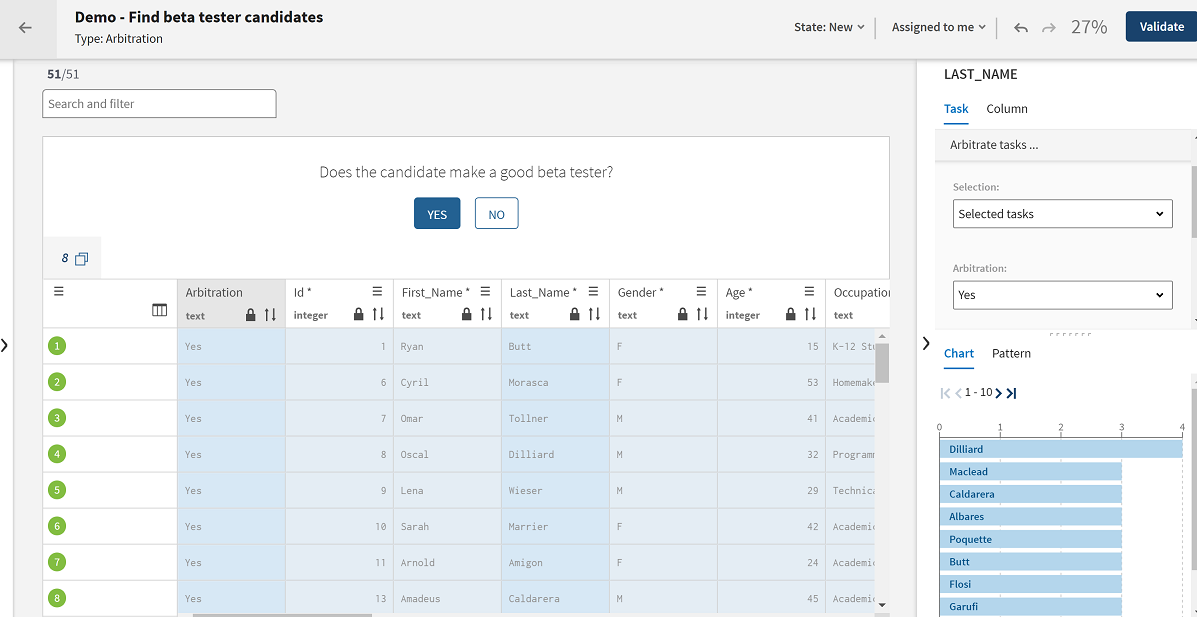タスクの移行
タスクには、キャンペーンで定義されたワークフローに基づいてさまざまな状態を経由するライフサイクルが含まれます。移行では、ワークフローでタスクがある状態から次の状態にどのように移行するか定義されます。最初と最後の状態は必ず存在します。
たとえば、2段階のワークフローでは移行は1回しかありませんが、3段階のワークフローでは移行が2回必要になります。
各回の移行により、タスクはワークフローの次のステップに進み、以下のルールに基づいてその状態のタスクにアクセスする権限を割り当てられているデータスチュワードが使用できるようになります:
- ターゲットの状態が最終的な解決済みではなく次の場合:
- 現在の参加者がこの状態にアクセスできる場合、タスクはその参加者に割り当てられたままになります。
- 対象の状態で参加者が1人だけの場合、タスクはその参加者に割り当てられたままになります。
それ以外の場合、タスクは未割り当てとなります。
- ターゲット状態が最後の状態の場合、タスクは未割り当てとなります。
1つのタスクで移行を実行したり、複数のタスクで同じ移行を実行したりできます。
手順
このページは役に立ちましたか?
このページまたはコンテンツに、タイポ、ステップの省略、技術的エラーなどの問題が見つかった場合は、お知らせください。改善に役立たせていただきます。